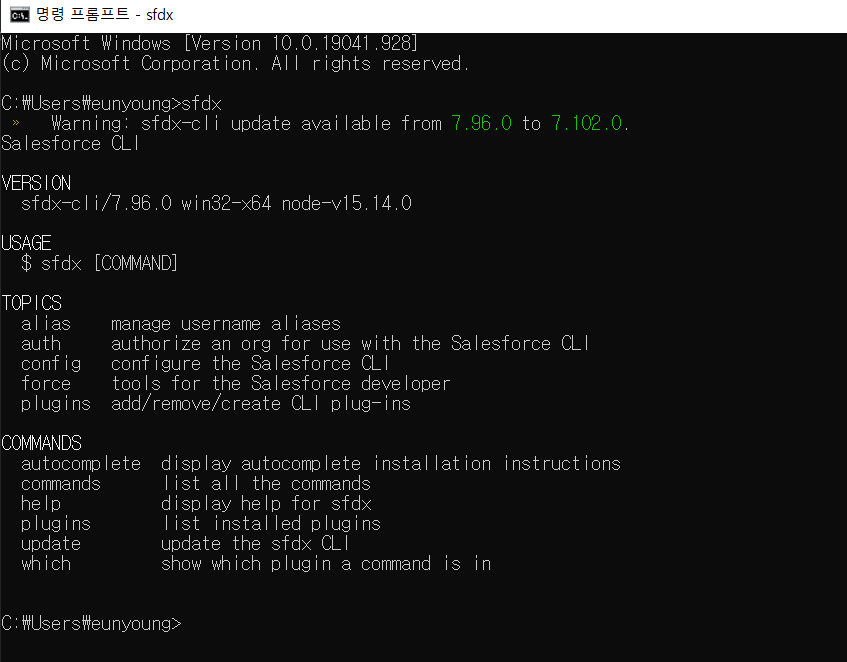移管 : 관할을 옮기는것 데이터이관 Database와 Application을 새로운 version으로 업그레이드하거나 새로운 시스템으로 바꿀때 새로운 system에는 기존 데이터가 존재해야한다. 즉 , 기존 system에서 사용하던 data를 새로운 system에서 사용할 수 있도록 해야한다. system의 data를 보존하면서 새로운 system에 맞게 변형시켜 사용할 수 있도록 저장하기 위함이다. migration 조직 내에 존재하고 있는 많은 환경(자료)들은 database와 Application을 새로운 system으로 업그레이드를 가능한 쉽게 이관하기를 원하고 있다. 또한 새로운 database로 전환하기를 원한다. 데이터이관 이후에 기존의 system과 새로운 system또한 함께 존재해야한다.